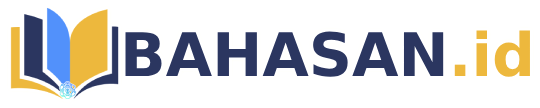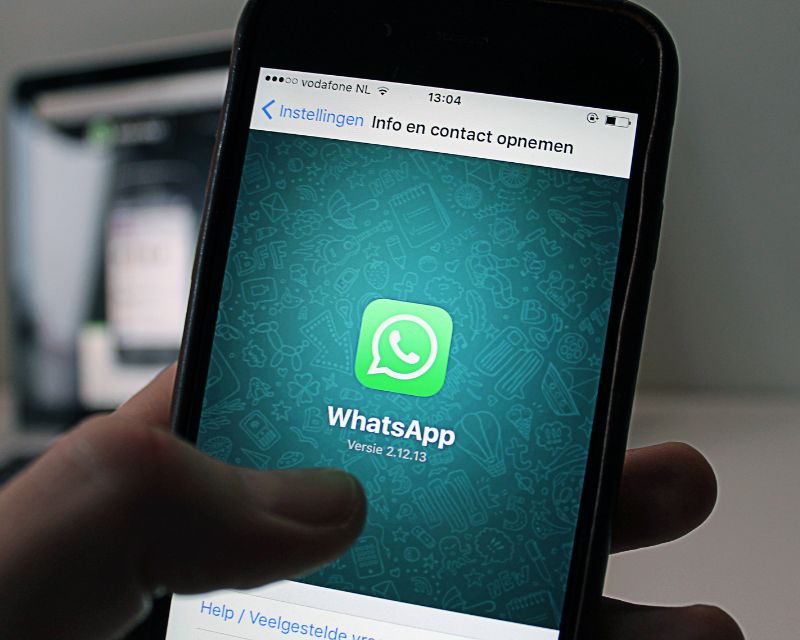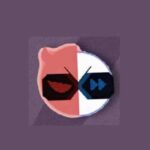Tak hanya di ponsel, whatsapp juga bisa di jangkau di komputer melalui WhatsApp Web lho. Aplikasi WhatsApp atau sering di sebut WA kini sedang populer di kalangan masyarakat di seluruh dunia dan banyak di gunakan. WhatsApp adalah layanan pesan singkat yang di buat untuk pengguna iOS dan Android.
WA populer di gunakan sebagai alat untuk mengirim pesan, melakukan panggilan suara dan video, serta berbagi waktu. Bagi kamu yang sering bekerja di depan layar komputer atau laptop, layanan WhatsApp ini pasti sangat bermanfaat.
Kamu bisa mengakses perangkat PCmu saat mengirim pesan WhatsApp. Jadi apa itu WhatsApp Web? Simak ulasannya di bawah ini.
Definisi WhatsApp Web
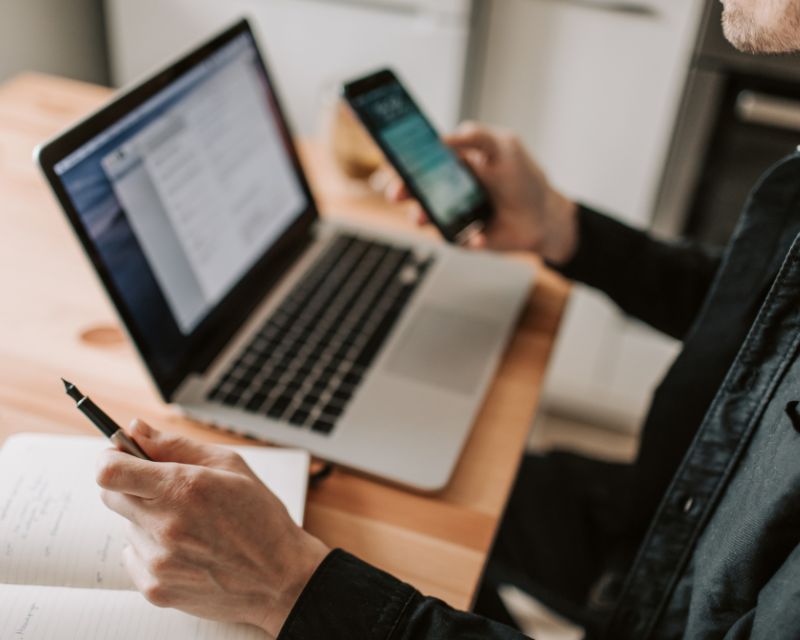
WhatsApp Web adalah layanan online yang memungkinkan pengguna menjalankan WhatsApp di browser internet komputer mereka, di laptop dan desktop. Kamu bisa mengirim dan membaca pesan langsung dari web browser di komputer, laptop atau desktopmu, setelah membuka aplikasi WhatsApp di ponselmu.
Hal ini perlu di lakukan karena pada dasarnya WhatsApp ini menggunakan mekanisme mirroring dari aplikasi WhatsApp yang terpasang di ponsel. Ingatlah bahwa WhatsApp sebenarnya adalah aplikasi seluler. Jadi hanya bisa di gunakan ketika ponsel terkoneksi dengan internet.
Sesuai dengan namanya, WhatsApp ini tersedia dalam versi web yang dapat di buka melalui browser internet komputer atau laptop. Kamu bisa menjalankannya melalui Google Chrome, Microsoft Edge, Mozilla Firefox, dan semua browser lainnya.
Semua pesan atau riwayat panggilan di tautkan ke nomor telepon pengguna dan hanya bisa di simpan di ponsel, bukan di server atau perangkat WhatsApp. Oleh sebab itu, WhatsApp perlu mengambil pesan dari ponselmu.
Jadi jika ponsel kamu mati atau tidak terhubung ke internet, WhatsApp ini akan berhenti secara otomatis. Selain itu, kamu juga tidak akan bisa menerima pesan atau melihat pembaruan status melalui layanan berbasis web ini.
Baru-baru ini WhatsApp telah menerapkan pembaruan yang memungkinkan WhatsApp bekerja hingga empat perangkat secara bersamaan. Dan ponsel tidak perlu terhubung ke internet dan dapat di matikan setelah login.
Cara Login Whatsapp Web

Untuk bisa mengakses WhatsApp web, yang perlu kamu persiapkan adalah koneksi internet yang stabil dan pastikan akun WhatsApp di ponselmu juga aktif. Berikut langkah-langkahnya yang bisa kamu ikuti.
- Buka WhatsApp ini di browsermu melalui tautan whatsapp web
- Setelah sistem terbuka, kamu cukup memindai kode QR yang ditampilkan
- Setelah berhasil memindai kode QR, akun akan langsung login ke WhatsApp
- Jika sudah selesai menggunakan WhatsApp, kamu tidak perlu klik logout lagi untuk login.
- Tentunya cara ini hanya bisa digunakan secara eksklusif untuk login WhatsApp Web melalui PC atau laptop pribadi sehingga tidak ada yang bisa mengaksesnya
Mengatasi Whatsapp Web Error

WhatsApp ini bisa menjadi pilihan untuk mengakses WhatsApp di perangkat selain ponsel. Kemudahan ini bisa menjadi pilihan pengguna untuk menggunakannya. Namun terkadang WhatsApp ini bisa mengalami error sehingga sulit diakses. Berikut cara mengatasinya.
Periksa Pembaruan Browser
Salah satu penyebab WhatsApp sulit diakses adalah karena browser yang kamu gunakan belum diupdate ke versi terbaru. Berikut cara memeriksa apakah browsermu sudah diperbarui:
- Pilih ikon menu di pojok kanan browser
- Klik Bantuan dan pilih tentang Chrome
- Tunggu browser memeriksa pembaruan secara otomatis
- Jika ada, itu akan diinstal dan kamu harus me-restart browser
Hapus Cookie Browser
Masalah lainnya disebabkan oleh cookie browser. Menurut halaman tersebut, kamu bisa menggunakan CCleaner setelah startup dan sebelum membuka browser. Periksa metode berikut untuk menghapus cookie:
- Buka browser
- Kemudian klik ikon menu di pojok kanan atas browser
- Klik Alat lainnya lalu hapus data penelusuran
- Selajutnya pilih tab Dasar, lalu pilih rentang waktu dari menu
- Periksa opsi untuk Riwayat penelusuran, Cookie dan data situs lainnya, Gambar dan file yang disimpan
- Dan klik tombol Hapus data
Setel Ulang Browser
Untuk mengatasi WhatsApp yang error atau bermasalah kamu juga bisa mereset browser. Perlu di ingat, bahwa sejumlah browser memiliki opsi pengaturan ulang yang akan membuatnya ke pengaturan awal, menghapus data penjelajah, seperti mematikan ekstensi.
Perbesar Halaman
Alasan WhatsApp tidak bisa di akses selanjutnya adalah karena ponsel tidak bisa membaca kode QR yang tidak jelas. Perbesar halaman WhatsApp dengan menekan tombol Ctrl dan + Hotkey, pindai ulang QR.
Nonaktifkan VPN
VPN juga bisa menjadi penyebab WhatsApp ini sulit di akses. Non aktifkan VPN terlebih dahulu sebelum membuka WhatsApp. Cara untuk Windows 10 dan 11 adalah dengan klik kanan pada software VPN dan pilih opsi Disconnect. Perangkat lunak ini akan memberi kamu beberapa instruksi untuk memutuskan sambungan.
Perbedaan Whatsapp Web dan Whatsapp Desktop

Perbedaan paling mendasar antara WhatsApp Web dan WhatsApp Desktop adalah format atau bentuk platformnya. WhatsApp Web, seperti namanya, merupakan WhatsApp yang di bangun dengan format berbasis website.
Sedangkan WhatsApp Desktop adalah WhatsApp yang di bangun dalam format aplikasi berbasis program untuk komputer. Perbedaan antara kedua format tersebut mengakibatkan perbedaan cara mengaksesnya.
Mengakses WhatsApp Web bisa di lakukan melalui browser di komputermu, seperti Google Chrome, Safari, atau Mozilla Firefox. Pengguna harus membuka aplikasi browser terlebih dahulu, lalu masuk ke halaman whatsapp web.
Setelah itu, pengguna harus menghubungkan akun WhatsApp di ponselnya ke halaman tersebut. Caranya, buka WhatsApp di ponselmu, lalu klik menu Pengaturan. Kemudian, klik perangkat tertaut dan pilih “Tautkan Perangkat”.
Setelah mengklik opsi ini, arahkan kamera ponsel mu yang terbuka untuk mulai memindai kode QR yang tercantum di halaman Web WhatsApp. Kemudian tunggu beberapa saat hingga akun berhasil login ke WhatsApp. Berbeda dengan WhatsApp Web, mengakses WhatsApp Desktop memerlukan pengunduhan aplikasinya terlebih dahulu. Dan aplikasi WhatsApp Desktop bisa kamu unduh melalui tautan ini.
Sebelum mendownload, pastikan aplikasi tersebut kompatibel dengan sistem operasi komputermu (Windows atau MacOS). Setelah berhasil di unduh, instal aplikasi WhatsApp Desktop sesuai petunjuk di komputermu.
Untuk mulai mengakses WhatsApp Desktop, pengguna perlu menghubungkan akun WhatsApp di ponselnya ke aplikasi. Cara menghubungkan akunmu ke WhatsApp Desktop sama seperti di WhatsApp Web.
Pengguna perlu memindai kode QR yang muncul di WhatsApp Desktop terlebih dahulu, menggunakan kamera ponsel yang terbuka di aplikasi WhatsApp seluler. Selanjutnya tunggu beberapa saat hingga akun whatsapp berhasil masuk.
Perbedaan WhatsApp Web dan WhatsApp Desktop terletak pada kemampuannya memperkecil tampilan halaman platform (Minimize). WhatsApp Web yang harus di akses melalui browser tidak memiliki fitur Minimize.
Nah yang bisa di minimalisir adalah browser untuk membuka WhatsApp ini. Sedangkan WhatsApp Desktop merupakan program aplikasi yang di lengkapi dengan fitur Minimize sehingga pengguna dapat memperkecil tampilan jendela.
Lalu, mungkin perbedaan paling penting antara keduanya adalah hadirnya fitur panggilan video dan telepon. WhatsApp Web tidak di lengkapi dengan fitur panggilan video dan panggilan telepon.
Sementara WhatsApp Desktop telah mendapat pembaruan sejak awal tahun lalu yang memungkinkan pengguna melakukan panggilan video dan telepon. Dengan fitur ini, pengguna tidak perlu repot membuka ponsel untuk melakukan panggilan WhatsApp.
Itulah dia seputar penjelasan tentang whatsapp web mulai dari definisi, cara login dan juga cara mengatasi whatsapp error yang bisa kamu ketahui.